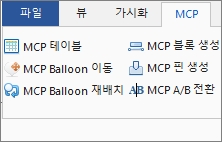
[TIP] MODView-Pro Plus나 OPR3D-MW 제품의 MCP 테이블 기능 사용법
안녕하세요! (주)모드뷰(디아이티) 기술지원팀입니다.
오늘은 “현대.기아차가 사용하는 차체공법용 프로그램인 MODView-Pro Plus, OPR3D-MW 제품”의 “MCP 테이블 기능 사용법”에 대해 알아보도록 하겠습니다.
1. MCP 테이블 값을 파일로 저장하는 방법
1) MCP 테이블에서 생성할 블럭, 핀 정보를 입력한 후 저장 기능을 실행 합니다.

2) 생성할 파일의 이름을 설정하고 저장 버튼을 선택합니다.
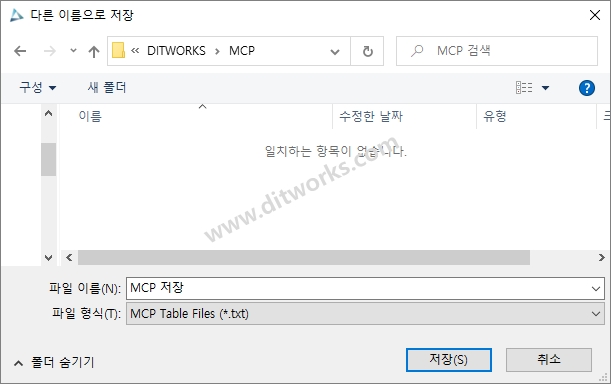
3) 저장한 경로에 MCP 테이블 파일이 생성된 것을 확인할 수 있고 파일을 오픈 시 작업한 블럭, 핀 정보를 확인할 수 있습니다.
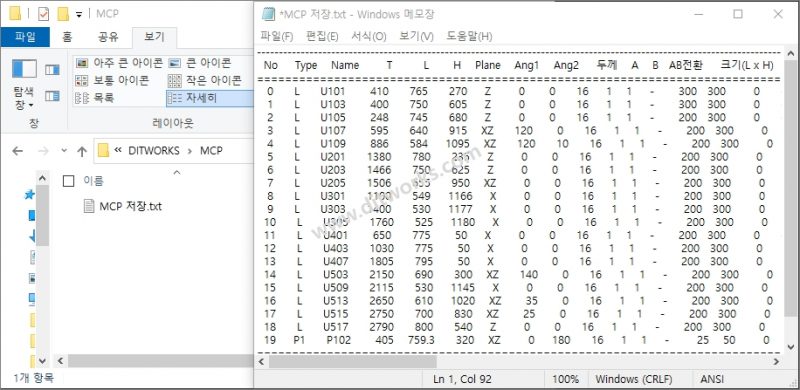
2. 저장된 MCP 파일을 오픈하는 방법
1) MCP 테이블의 열기 기능을 실행 합니다.
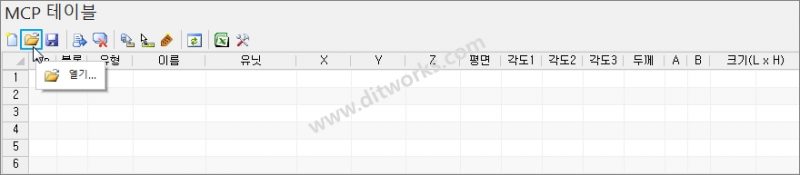
2) 저장된 MCP 파일을 선택한 후 열기 기능을 실행합니다.
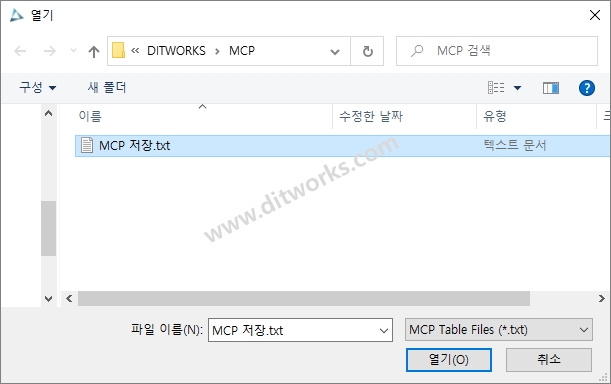
3) MCP 테이블에 저장한 파일의 블럭, 핀 값이 적용된 것을 확인할 수 있습니다.
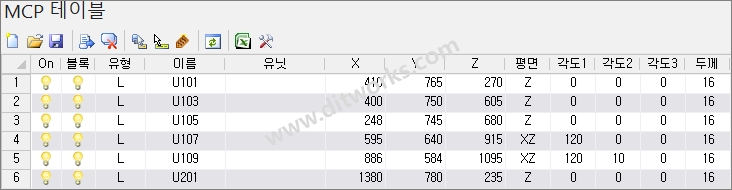
3. MCP 테이블에서 수정한 값을 갱신하여 확인하는 방법
1) MCP 테이블에서 값을 수정한 후 모두 선택 기능을 실행 합니다.
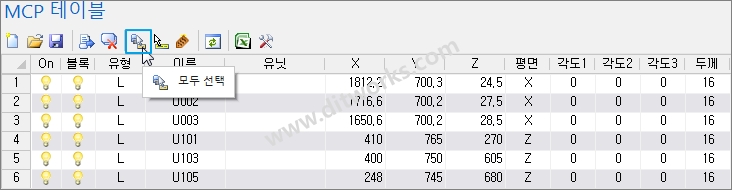
2) MCP 테이블에서 갱신 기능을 실행 합니다.

* 업데이트 시 기존에 생성한 블럭, 핀이 수정한 값으로 변경되는것을 확인할 수 있습니다. *
4. MCP, 용접점 On.Off 제어 방법
1) MCP 테이블 기능에서 MCP On/Off 기능을 실행 합니다.
(용접점 테이블에서도 동일하게 On/Off 기능을 사용할 수 있습니다.)

2) MCP On/Off 기능에서 생성한MCP를 모두 On/Off 제어할 수 있으며 MCP의 공정 번호만 입력해서 MCP를 확인할 수 있습니다.
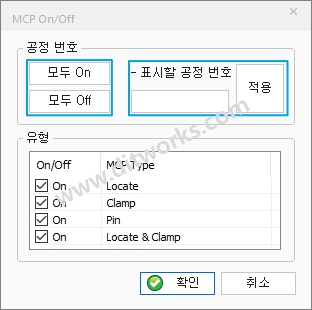
5. 생성한 블럭, 핀의 단면을 “엑셀 공법서 양식”으로 확인하는 방법
1) MCP 블럭, 핀을 생성한 후 엑셀 시트 기능을 실행 합니다.
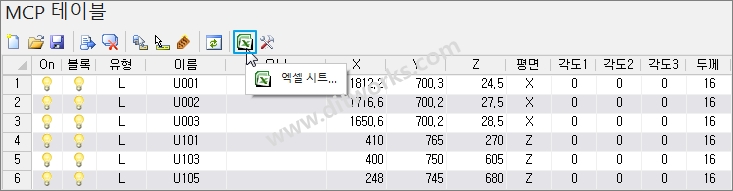
2) 실행된 엑셀에서 추가 기능 메뉴에서 실행 기능을 선택합니다.

3) 엑셀 공법서 양식이 작성되는 것을 확인할 수 있습니다.
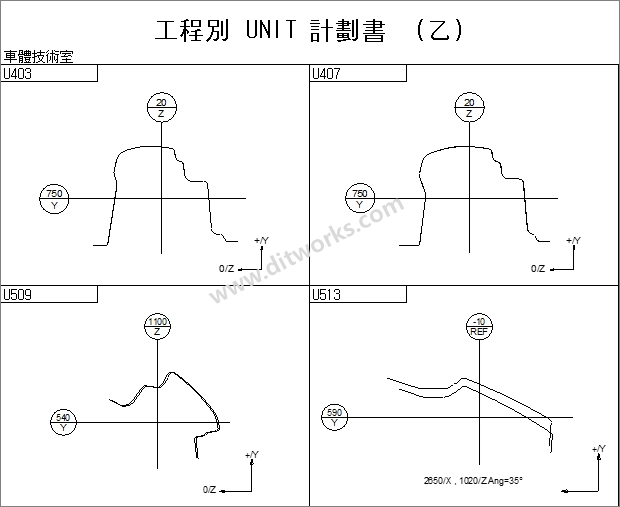
* OPR3D-MW나 MODView-Pro Plus 제품의 “MCP 테이블 기능”을 이용하면 간편하게 MCP 파일을 생성하고 생성한 MCP를 이용하여 “엑셀 공법서 양식”을 편리하게 생성할 수 있습니다. *
감사합니다!
(주)모드뷰(디아이티) 기술지원팀
Tel: 02-6958-7755 support@ditworks.com
